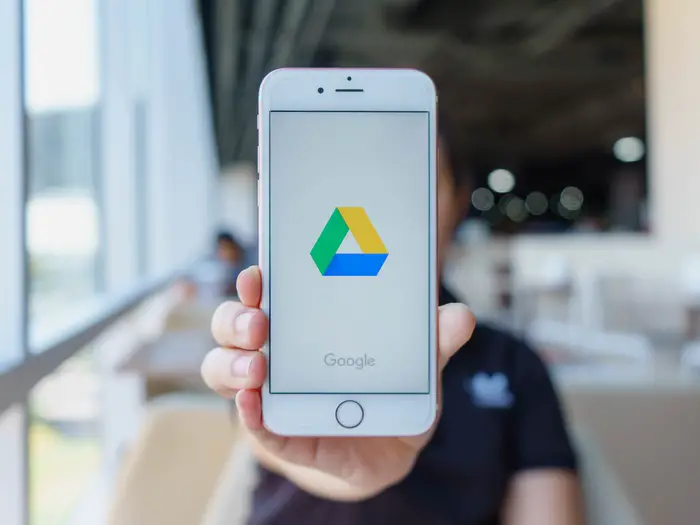Dzisiaj pokażemy, jak usunąć wszystko z Dysku Google. Po tym procesie wszystkie elementy w chmurze zostaną usunięte. Może chcesz zacząć od zera lub zamierzasz opuścić konto i chcesz najpierw usunąć wszystko.
Jak usunąć wszystko z Dysku Google za pomocą komputera?
Otwórz Dysk Google w dowolnej przeglądarce. Pierwszą rzeczą, którą musisz zrobić, to kliknąć sekcję Mój dysk. Tam wybierz wszystkie elementy wewnątrz dysku. Aby to zrobić, możesz przytrzymać Control i wybrać pliki jeden po drugim lub przytrzymać lewy przycisk myszy i wybrać je wszystkie, a następnie zwolnić przycisk myszy, gdy zaznaczysz wszystko.
Po wybraniu wszystkich elementów na Dysku Google kliknij ikonę kosza w prawym górnym rogu ekranu. Spowoduje to przeniesienie wszystkich plików do kosza.
Robiąc to, nie zwolnisz od razu całej przestrzeni, ponieważ automatyczne usunięcie plików z kosza zajmuje kilka tygodni. Dlatego, aby faktycznie usunąć wszystko z Dysku Google, musisz teraz kliknąć sekcję Kosz, którą masz w lewej kolumnie.

Gdy znajdziesz się w Koszu, aby uniknąć konieczności wybierania wszystkich elementów, kliknij opcję Kosz, która pojawia się tuż pod paskiem wyszukiwania. Otworzy się menu, w którym musisz kliknąć opcję Opróżnij kosz, która jest jedyną, która się pojawi.
Nie będzie można cofnąć tej zmiany, co oznacza, że jeśli zakończysz ten proces, pliki znikną na zawsze i nie będą już zajmować miejsca. Teraz kliknij przycisk Usuń na stałe, aby potwierdzić krok.
Jeśli jednak nie chcesz niczego w swojej chmurze, będziesz musiał również usunąć pliki, które udostępnili Ci inni. Aby to zrobić, kliknij sekcję Udostępnione dla mnie w lewej kolumnie i wybierz wszystkie elementy.
Po wybraniu wszystkich elementów w sekcji Udostępnione dla mnie kliknij foldery prawym przyciskiem myszy i pojawi się menu. Wybierz opcję Usuń, która wygląda jak ikona kosza.
Jak usunąć wszystko z Dysku Google za pomocą smartfona?
Na smartfonie wszystko odbywa się dokładnie tak samo. Otwórz Dysk Google i kliknij sekcję Pliki, którą zobaczysz jako ikonę folderu.
Wybierz wszystkie foldery i kliknij przycisk usuwania, który zobaczysz u góry ekranu. Wszystkie przedmioty trafią do kosza.

Po prostu robiąc to, nie zwolnisz od razu całego miejsca, ponieważ automatyczne usunięcie plików zajmuje kilka tygodni. Dlatego, aby usunąć wszystko z Dysku Google, musisz teraz otworzyć boczne menu aplikacji i kliknąć sekcję Kosz.
Gdy znajdziesz się w Koszu, wybierz wszystkie pliki, a następnie kliknij przycisk z trzema kropkami w prawym górnym rogu, otworzy się menu, w którym musisz kliknąć opcję Opróżnij kosz, która jest jedyną, która się pojawi.
Jeśli chcesz, aby nic nie było, będziesz musiał również usunąć pliki, które udostępnili Ci inni. Aby to zrobić, kliknij sekcję Udostępnione, którą masz w dolnym menu opcji. Teraz to samo, co poprzednio. Najpierw wybierz wszystkie elementy i kliknij ikonę kosza.
Jak usunąć kopie zapasowe gier na Dysku Google?
I na koniec musisz usunąć kopie zapasowe z danymi gier i aplikacji, takich jak WhatsApp. Aby uzyskać dostęp do tych kopii, przejdź do internetowej wersji Dysku Google, a po kliknięciu ikony koła zębatego kliknij opcję Ustawienia, która pojawi się w małym menu podręcznym, które się pojawi.

Otworzy się okno z różnymi opcjami konfiguracji, kliknij sekcję Zarządzaj aplikacjami, którą zobaczysz w kolumnie po lewej stronie na trzecim miejscu.
Po przejściu do Zarządzaj aplikacjami zobaczysz listę wszystkich aplikacji połączonych z Dyskiem Google w celu zsynchronizowania ich danych. Tutaj musisz kliknąć przycisk opcji, aby usunąć swoje dane.
Jak widać, proces jest bardzo prosty. W ten sposób nauczyłeś się, jak usunąć wszystko z Dysku Google?